Hogyan, hogy a tabletta a második monitort a PC
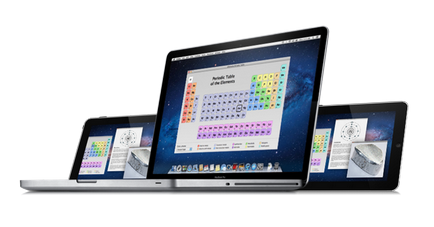
Úgy néz ki, mint a Microsoft Word ablakban a tablet képernyőjén
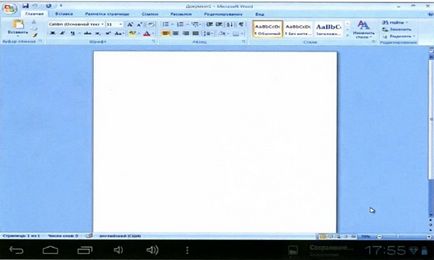
MIÉRT összekötő tablet PC
Amikor dolgozik irodai szüksége lehet állandó felügyeletét ablakok bejövő mail, Skype üzenetek stb Más szóval az a lehetőség, rendkívüli használata a tabletta együtt PC kizárólag csak a képzelet.
SCREENSLIDER: Húzza a tablet
Együttműködik a program illeszkedik szinte bármilyen tabletta futó Android verzió 2.2 és újabb, a hozzáférést a Google Play áruház, és a számítógép Windows. ScreenSlider Basic verzió támogatja az összes funkcióját a monitor alapján a szimuláció a tabletta és a bővített kiadás ScreenSlider Pro támogatja a Windows érintőképernyős vezérlő elemeket és számos egyéb funkciók, mint a fájlátvitel eszközök között. Ezen felül, akkor használhatja a szolgáltatást hangbevitellel szöveg Android PC és még sokan mások.
A kezdéshez, akkor neobhodimoskachat prlozhenie a telepítőcsomag a „Desktop”. Futtassa a telepítő fájlt. A telepítő kérni az engedélyeket futtatni rendszergazdaként, és módosítja a rendszerfájlokat válasz igenlő. A telepítés befejezéséhez kattintson a „Befejezés” gombra.
Kezdet ScreenSlider, kattintson az új ikon a „Desktop”
A sikeres telepítés jeleznie kell az információs ablak.
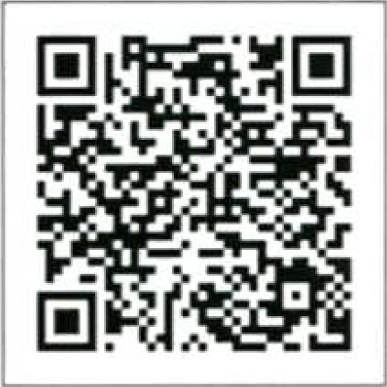
Amikor először kezdi ScreenSlider ajánlatot, hogy jöjjön fel a nevét a tablettát (ezen a néven fogják meghatározni a Wi-Fi szoftver telepítve van a számítógépre)
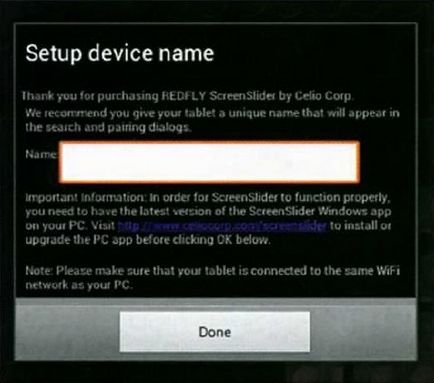
Adjon meg bármilyen nevet a saját belátása szerint, befejezésekor a konfigurációs beállításokat, kattintson az „OK” gombra a felugró információs ablakban. Hagyja a tablettát a jelenlegi állapotában is: együttműködik a Wi-Fi és a futás ScreenSlider alkalmazás.
Menj a PC kliens. A tálcán, kattintson a jobb egérgombbal az ikonra ScreenSlider, és a megjelenő menüben kattintson a Keresés megbontják. Egy idő után, a neve táblagép jelenik meg az ablakban
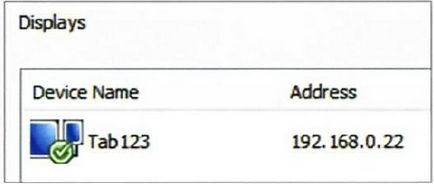
Ahhoz, hogy csatlakoztassa a számítógépet egy tabletta, kattintson duplán az eszköz nevét. Nézd meg a táblagép jelenik meg a PIN-kódot
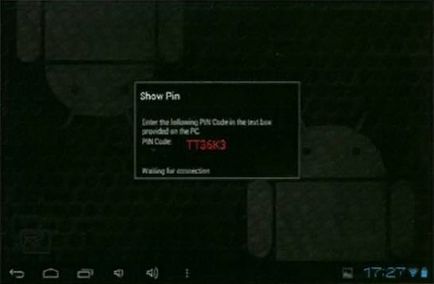
adja meg azt a ScreenSliderg ablakban a számítógépen, és kattintson az „OK” gombot. Abban az esetben, egy sikeres kapcsolat jelenik meg a tálca értesítési és tér „Desktop” le kell rövidíteni a tablet képernyőjén.
Az alapértelmezett beállítások, hasznos területet a képernyőn a tabletta válik funkcionális teret, kiegészítve az alap „Desk”. Más szóval, a Windows alkalmazás lehet húzni a képernyőn a tabletta, mintha a számítógép csatlakoztatva volt a második monitoron.
IDISPLAY: A legokosabb MONITOR
IDisplay alkalmazás kompatibilis Android, iOS, Mac OS és Windows.
A legtöbb esetben, akkor megbirkózik a reinkarnáció a tabletta a másodlagos monitor, és ami a legfontosabb, iDisplay segítségével csatlakozik egy PC, akár 36 (!) A mobil eszközök. A másik előnye - a képességet, amivel az tablettát és monitor nem csak Wi-Fi-csatorna, hanem USB-n keresztül. A program letöltése, telepíteni és futtatni. Ezután telepítse a iDisplay mobilkészüléket Szkenneralapú QR-kódot.
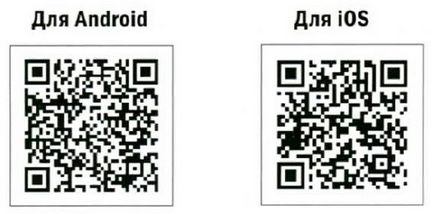
A dolgozó ablakban iDisplay megjeleníti a számítógép nevét (feltéve, hogy a program fut az asztalon, a Wi-Fi kompatibilis)
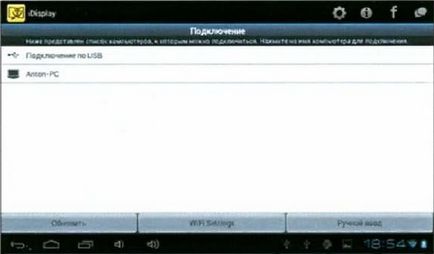
Kattintson duplán az asztalon, annak érdekében, hogy létrejöjjön a kapcsolat. Amikor csatlakozik USB-csatlakozó csatornát ki kell választania USB-n keresztül.
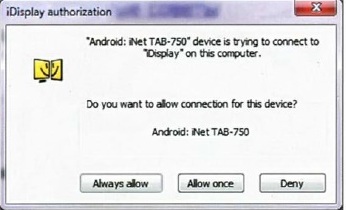
kattintson a Engedélyezés mindig szinkronizálja mindkét eszközön. Abban az esetben, egy sikeres kapcsolat a tablet képernyőjén megjelenik az üzenet köteg üzemkész
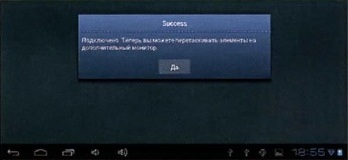
Most, hogy a „desktop” a fő monitor megjelenítési területen hozzáadjuk a tabletta számítógép.
Az alapváltozat iDisplay támogatja érintőképernyős vezérlés - azaz bármilyen Windows alapú alkalmazások portolása a tabletta képernyőn vezérelhető érintőképernyő. Nagyítás, akkor hívja egy menü, ha megérinti a képernyőt két ujjal. Szimulálni az egér jobb gombjával, tartsa az ujját a képernyőn, elég sokáig. Az ablakok tartalmát egyes alkalmazások, akkor lépjünk két ujjal. Ezen kívül lehetővé teszi iDisplay hatékonyságának optimalizálása frissítése a képre, a lemez. Ha a Wi-Fi-kapcsolat lassú, és a lemezt fékek is egy kicsit alacsonyabb minőségű a továbbított kép. Ehhez kattintson jobb gombbal a program ikonjára a tálcán, és nyissuk meg a beállításokat. Alapértelmezésben az automatikus választéka minőségű meghatározott Compression Részképek szerint a tartalom típusát és az átlagos árfolyam közötti automatikus eszközöket. Options Stfeaming és gyors jelentősen növeli a frissítési ráta a tabletta és a kurzor mozgását késés csökkentésére rovására csökkenti a képminőséget. Normál Option fenntartja az egyensúlyt a sebesség és a minőség. Lefordítani a kép a legjobb minőségű (veszteségmentes), használja Lossless opciót.
Mint más hasonló programok részben beállítás. A kijelző elrendezése a menüben, megadhatja a helyét egy további monitort képest a fő
Ahhoz, hogy a tükrözés módban kattintson jobb gombbal a program ikonjára a tálcán, és válassza ki a Mirror Desktop elemet a megjelenő menüben. Így a felbontás a főképernyő csökken, hogy lehetővé tegye az üzemi lap (kiegyenlítésére aránya kép és egy nagy kijelző és a tabletta), és a kép a dokumentumasztalon megkettőzné „Desk-fő kijelzőn. Ugyanakkor beállítások ablakban (ha elvetjük a tükrözés módba, és a fő módja a kiegészítő kijelzők), megadhatja a helyét a lapnak a fő monitor
Több, mint a MONITOR
Remotix alkalmazás Androidra és iOS segítségével nem csak látni a tartalmát a fő monitoron, hanem vezérelhetik a számítógépet az interneten keresztül egy biztonságos csatornán. Az alkalmazást telepíteni kell a tablet és asztali. Akkor lehet telepíteni egy távoli kapcsolat támogatásával Multitouch-gesztusok, továbbfejlesztett billentyűzet (a gombok, amelyek hiányoznak az alapvető Android billentyűzet), és az opcionális skálázás kezelésére különböző képernyőfelbontást. Alkalmazás egyedisége abban rejlik, hogy ez támogatja a több módosító billentyűk jobb klikk mód és sok más parancsokat, amelyek a kényelmes távirányító az asztalon bárhol a világon.
TÚL Android és iOS
Amellett, hogy az alkalmazások működnek Android- és iOS-devaysa vannak speciális programok célzott kizárólag dolgozni az iPad.
MaxiVista alkalmazás létre kifejezetten az iPad alkalmazás további monitort a Windows. Ellentétben sok konkurens programok, ez a termék a virtuális VGA technológia, amely szerint a fejlesztő, egy gyorsabb adatcsere, mint a Wi-Fi-csatornát. Ezen túlmenően, a MaxiVista támogatja nemcsak az új változata az operációs rendszer, hanem a Windows XP és Vista, ez fontos lehet a vállalati felhasználók számára. A program optimalizálva dinamikus kijelző az iPad kijelző további Photoshop panelek, ablakok, Skype üzenetküldést, az irodai eszközök (pl számológép), egy terminál ablakot, és sok egyéb eszközök dolgozni, kényelmes és a kis képernyőn.
Kapcsolódó termékek:
Szia, kedves olvasók!
Mivel a pénzhiány miatt a projektvezető planshet-info.ru nélkül maradt tartalmat. Ha életünk, amit akkor hasznos, mi hálásak lesznek az Ön fizetési (Webmoney Z667342162966, R290774558293). Minden megbeszélés az alapok költik majd fizetni a tartalom menedzsment.
planshet-info.ru csapat mindent megtesz, hogy az olvasók a legpontosabb információkat a lemezeket. De ha már használja azt, akkor nagyon hálás lenne, ha írsz a véleményét, mert ez többet ér, mint a felhasználók véleményét a felülvizsgálati és teszt!
Előre köszönöm!